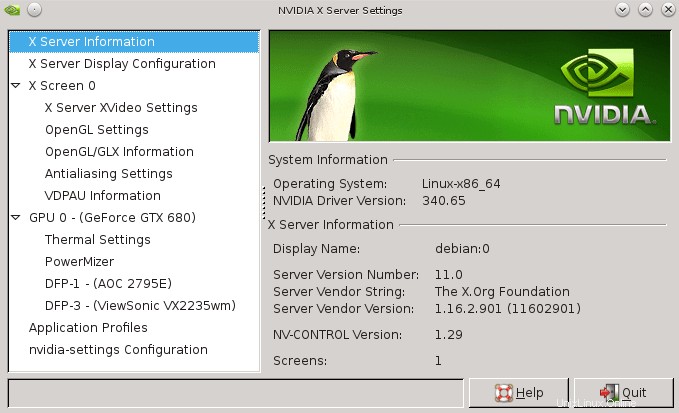Der einfachste Weg, den NVIDIA GeForce-Treiber unter Debian Linux 8 (Jessie) zu installieren (für Debian 9 Stretch besuchen Sie:So installieren Sie die neuesten NVIDIA-Treiber unter Debian 9 Stretch Linux) ist die Verwendung des offiziellen Contrib- und nicht-freien Debian-Repositorys. Fügen Sie zuerst die folgenden non-free und contrib Repositories zu Ihrer /etc/apt/sources.list hinzu . Ändern Sie daher zunächst den Inhalt Ihrer /etc/apt/sources.list Datei, um contrib einzuschließen und non-free Pakete zB:
deb http://ftp.au.debian.org/debian/ jessie main contrib non-free deb-src http://ftp.au.debian.org/debian/ jessie main contrib non-free
Aktualisieren Sie als Nächstes Ihre Repositories:
# apt-get update
An dieser Stelle der nvidia-driver Paket wird für die Installation verfügbar:
# apt-get install nvidia-driver nvidia-current: Running module version sanity check. - Original module - No original module exists within this kernel - Installation - Installing to /lib/modules/3.16.0-4-amd64/updates/dkms/ nvidia-uvm.ko: Running module version sanity check. - Original module - No original module exists within this kernel - Installation - Installing to /lib/modules/3.16.0-4-amd64/updates/dkms/ depmod.... DKMS: install completed. Setting up nvidia-settings (340.46-2) ... Setting up libegl1-nvidia:amd64 (340.65-2) ... Setting up xserver-xorg-video-nvidia (340.65-2) ... Setting up nvidia-driver (340.65-2) ... Processing triggers for libc-bin (2.19-13) ... Processing triggers for initramfs-tools (0.116) ...
Während der Installation sehen Sie eine Benachrichtigung über die widersprüchliche Version des Free Software Nouveau NVIDIA-Treibers mit Ihrem derzeit installierten unfreien NVIDIA-Kernelmodul, die Sie einfach ignorieren können.
Conflicting nouveau kernel module loaded
The free nouveau kernel module is currently loaded and conflicts with the non-free nvidia kernel module.
The easiest way to fix this is to reboot the machine once the installation has finished.
Warten Sie, bis die Installation abgeschlossen ist, und generieren Sie anschließend eine neue /etc/X11/xorg.conf xorg-Konfigurationsdatei mit nvidia-xconfig Befehl. Installieren Sie zuerst nvidia-xconfig Paket:
# apt-get install nvidia-xconfig
Führen Sie nach Abschluss der Installation nvidia-xconfig aus Befehl zum Generieren einer neuen /etc/X11/xorg.conf Konfigurationsdatei:
# nvidia-xconfig New X configuration file written to '/etc/X11/xorg.conf
Wenn der obige Befehl eine Meldung über das Fehlen einer vorherigen /etc/X11/xorg.conf anzeigt config-Datei ignorieren Sie sie einfach und starten Sie Ihr System neu, um einen neu installierten NVIDIA-Treiber zu laden. Melden Sie sich nach dem Neustart an Ihrem Desktop an und starten Sie die offiziellen nvidia-settings Konfigurationstool entweder über die Befehlszeile:
$ nvidia-settings
oder indem Sie es über ein entsprechendes Menü unter der Startschaltfläche starten, um auf weitere Konfigurationseinstellungen für NVIDIA-Grafikkarten zuzugreifen.